Opremljeni z najnovejšo generacijo pametnih telefonov, današnji filmski ustvarjalci in vesoljski novinarji ne potrebujejo nujno posadke fotoaparata in več tisoč funtov za zajemanje nagrajenega trenutka ali ekskluzivnega intervjuja.
Android pametni telefon je lahko bistveno orodje za snemanje na poti, saj v majhnih delih na velikih zaslonih in strojni opremi visoke ločljivosti na najnovejših modelih.
V tej funkciji bom vzel eno najbolj priljubljenih telefonov v Združenem kraljestvu - Samsung Galaxy S3 - in vam pokazal, kako vam lahko nekaj aplikacij, dodatkov in nasvetov na podlagi notranjih informacij pomaga obvladati izdelavo filma na pametnem telefonu Android.
1. Obvladovanje založniške aplikacije S3
Velik, svetel in barvit Super AMOLED HD zaslon Samsung Galaxy S3 pomeni, da je primeren za snemanje in gledanje videa. Še več, aplikacija za kamero, ki jo nudi operacijski sistem Android Ice Cream Sandwich, je bogata z značilnostmi in omogoča največjo impresivno zadnjo kamero z 8 milijoni slikovnih pik.
1.1 Nastavitve
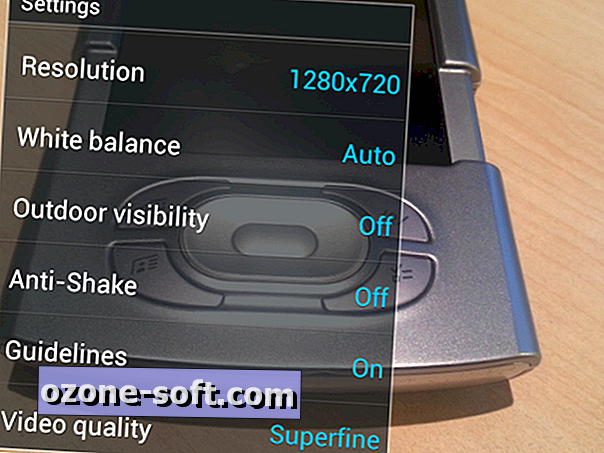
Ko zaženete aplikacijo kamere, odprite meni z nastavitvami tako, da pritisnete kolesce v kotu zaslona. Če snemate zunaj, boste z možnostjo »Zunanja vidnost« povečali svetlost zaslona in barvni profil, izboljšali vidljivost v situacijah, ko bi odsev in odsevi zaslona otežili gledanje in kadriranje.
Omogočite 'Smernice' za prekrivanje diskretne mreže na zaslon, kar vam pomaga sestaviti svoje posnetke glede na tako imenovano 'pravilo tretjih'.
Nastavitev »Anti-shake« je še posebej učinkovita pri fotografiranju iz roke. Ker je telo Galaxy S3 tako tanko in lahko, je dovzetno za nihanje tudi od najtežjih ročajev. Ta programska nastavitev poskuša stabilizirati izhod. Pri testiranju je opravil precej dobro delo, čeprav je nastali posnetek trpel zaradi manjšega obrezovanja.

Možnost »Uredi bližnjice« pomeni, da je mogoče mnoge nastavitve aplikacije dodeliti eni od štirih ikon, ki so lahko dostopne in so dostopne iz zaslona iskala. Te vključujejo možnosti za kompenzacijo osvetlitve, nekatere osnovne učinke v realnem času in ravnovesje beline.
1.2 Resolucija

Velikost video izhoda lahko konfigurirate v nastavitvah »Resolution« v aplikaciji, pri čemer so vrednosti od 1, 920x1, 080 do 320x240. Upoštevajte, da večja resolucija pomeni večjo velikost datoteke, tako da, če ste tesno v prostoru za shranjevanje v telefonu, boste morda želeli izbrati nižjo ločljivost.
V preskusu je enak 10-sekundni video posnetek posnet ob izhodnih velikostih 1, 920x1, 080 (Full HD), 1, 280x720 (HD) in 720x480 (širokozaslonska standardna definicija), kar je privedlo do velikosti datotek 21.8MB, 16.2MB 4, 8 MB.
1.3 Osredotočenost
Obvladovanje umetnosti osredotočanja posnetkov je ključnega pomena za zajemanje kakovostnih posnetkov. Čeprav aplikacija za fotoaparat poskuša najbolje izkoristiti samodejno ostrenje, se boste želeli popolnoma seznaniti s pravokotnikom za ročno ostrenje v aplikaciji.

Če se želite osredotočiti na določen predmet, se ga dotaknite na zaslonu iskala - beli pravokotnik ostrenja sledi vašemu prstu in, drugič ali kasneje, mora potrditi, da je našel ostrino tako, da obarva zeleno in oddaja visok ton za potrditev (glejte nad).
Če pa pravokotnik postane rdeč (glejte spodaj), potem ni mogoče dobiti zaklepa za fokusiranje na predmetu - mogoče je, da je subjekt preblizu objektiva ali da ni dovolj svetlobe na Če želite, da bo mehanizem za zaznavanje kontrasta slušalke deloval. Če se to zgodi, se poskusite pomakniti naprej, spremeniti svoj kot ali prilagoditi svetlobo na motivu.

Središče za fokusiranje lahko še naprej ročno nastavljate tako, da se preprosto dotaknete iskala in usmerite pravokotnik ostrenja. S pritiskom na ikono 'AF' na dnu zaslona lahko fotoaparat vrnete v način samodejnega ostrenja. Priporočljivo je, da se med snemanjem rahlo dotaknete zaslona.
Nasveti
- Stare Android app za aparate ima neprijetno navado, da po treh sekundah ponastavi svoj fokusni pravokotnik na privzeto sredino zaslona (razen v primeru snemanja), zato preverite fokus takoj pred pritiskom rdečega gumba za snemanje.
- Ročno držanje Galaxy S3 lahko povzroči težave pri fotografiranju, saj preprosto ni veliko tega, da bi ga lahko prijemali. Zelo občutljiv na dotik gumb "Nazaj" na okvirju je nameščen zelo blizu roba in, če se mu ne izognemo, lahko predčasno konča s skrbno oblikovanim posnetkom. Dobra novica je, da vas bo telefonska slušalka haptična in zvočna povratna informacija takoj obvestila.
- Položaj fotoaparata v središču S3 premaga slušalke z lečami, nameščenimi v kotu, saj je manj verjetno, da boste utrpeli raztresen prst, ki bo uničil vaš posnetek. Vendar pa se zdi, da je objektiv S3 bolj dovzeten za bleščanje in svetlobo iz svetlobnih virov. Velik del tega lahko zmanjšate tako, da pazljivo zaščitite objektiv kamere z dlanjo med prijemanjem (seveda, še vedno pazite, da bodo vaši prsti podrli).
2. Urejanje videoposnetka
V trgovini Google Play je na voljo veliko aplikacij za "obrezovanje videoposnetkov" (običajno omejeno na spajanje enega samega posnetka), vendar jih je trenutno zelo malo, ki se uvrščajo med prave aplikacije za urejanje videoposnetkov. Android ima en zelo bleščeč as v rokah, čeprav ...
2.1 Urejanje v oblaku s programom Clesh
Forbidden Technologies 'Clesh je po moji ceni 2, 99 £ za moj denar ena izmed najbolj obogatenih funkcij za urejanje videov, ki je na voljo za vsak pametni telefon ali tablični računalnik.
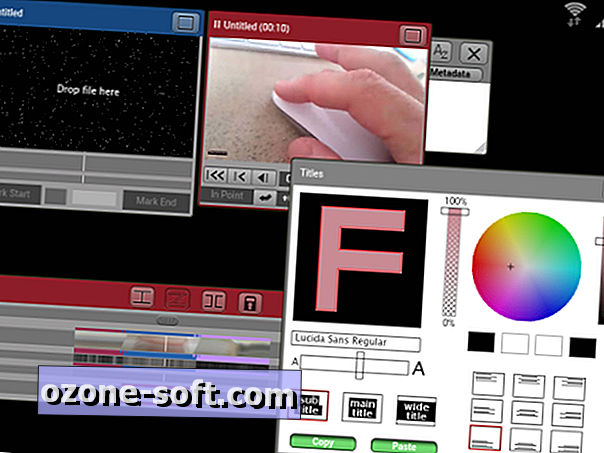
Ključ do njegove privlačnosti je, da je Clesh storitev, ki temelji na oblaku in zagotavlja virtualno urejevalno zbirko v realnem času na vaši napravi Android, medtem ko vse delo, ki je intenzivno procesorsko, prenaša na strežnik nekje na internetu.
Programska oprema za urejanje Clesh ponuja orodja, ki jih vsak dan uporabljajo strokovnjaki, kot so urejanje posameznih slik, prehodi, podnapisi, ponve in povečave, nastavljivi nivoji zvoka in korekcija barv. Ni presenetljivo, da je Clesh mladi brat, ki je osredotočen na potrošnika, profesionalnega orodja za urejanje oddaj FORscene.
Z vso to močjo in funkcionalnostjo se uporabniški vmesnik Clesh sprva zdi nekoliko zastrašujoč, vendar ga je vredno vztrajati. Clesh je pripravil nekaj obsežnih videoposnetkov v YouTubovih vadnicah in tukaj vas bom vodil skozi zelo hitro in preprosto urejanje.
2.2 Prenos posnetkov
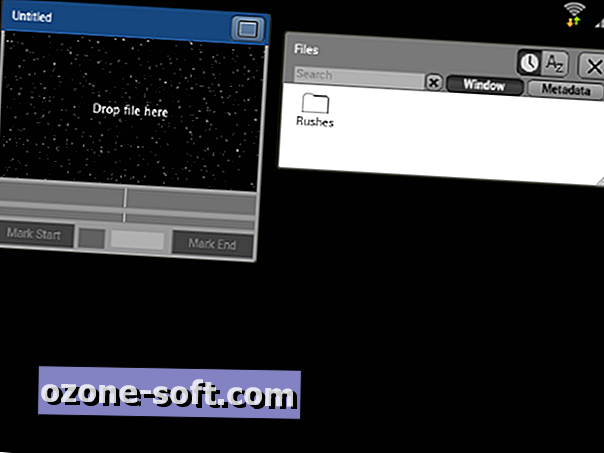
Ob odprtju in prijavi v aplikacijo Clesh boste predstavljeni z namizjem za urejanje. Obstaja veliko prostora na Galaxy S3 je bogat zaslon, če pa, kot jaz, imate velike prste, nato povečanje in izstop je preprosto ščepec in potegnite proč.
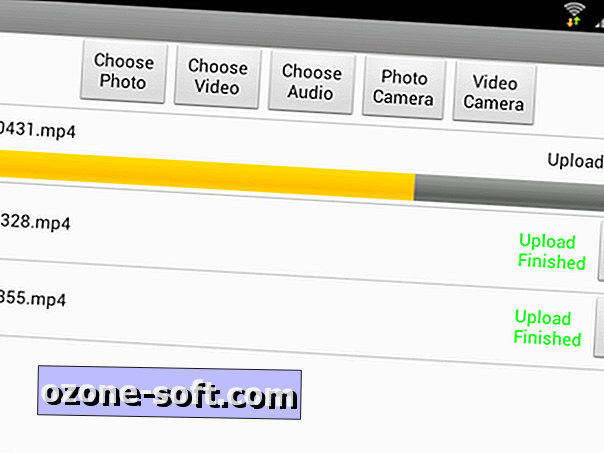
Na paleti orodij na levi strani pritisnite »Naloži«. Na prikazanem zaslonu »Prenosi« izberite »Izberite videoposnetek«, da izberete, kateri od video posnetkov želite prenesti. Prikazal se bo zaslon, na katerem bo prikazan napredek prenosa vsakega posnetka. Na ta način lahko prenesete tudi zvočne datoteke, kot je glasba iz ozadja.
Dobra novica je, da je prenos ozadje proces, tako da lahko z izbiro »Nazaj« začnete urejati, ne da bi počakali, da se naložijo vsi posnetki.
2.3 Snemalna knjiga
Nazaj na glavnem namizju za urejanje boste opazili, da se vsi vaši posnetki pojavijo v mapi »Datoteke«, ko so naloženi.
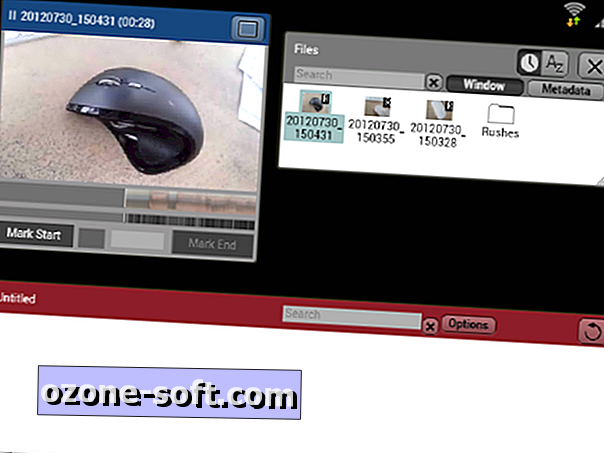
Dvakrat se dotaknite začetnega posnetka zaporedja, da se prikaže v oknu za predogled. Nato tapnite videoposnetek, ki ga želite predvajati, ali drsite tik pod drsnikom, da ga očistite. Namen igre je, da izberete točke 'in' in 'out' za vaš posnetek tako, da se dotaknete gumbov 'Mark start' in 'Mark end'. Prav tako boste povabljeni, da vnesete ime za posnetek, ki je uporaben pri izdelavi zaporedja iz več posnetkov v pogledu snemalne knjige.
Postopek ponovite za vsakega od vaših posnetkov, tako da izberete točke za vhod in izhod za vse, da vsakemu od njih da opisno ime in jih dodate v snemalno knjigo.
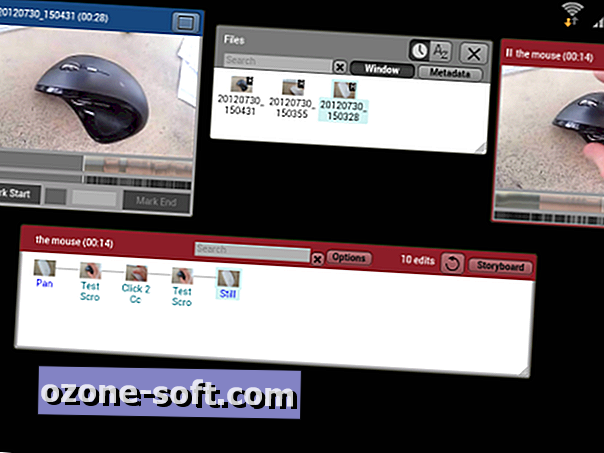
Okno za predogled zaporedja vam omogoča, da vidite, kako napreduje vaša mojstrovina. Z dotikom tukaj bodo predvajani vsi vaši posnetki po vrstnem redu vaše snemalne knjige. Če želite spremeniti vrstni red, preprosto povlecite in spustite posnetke v oknu snemalne knjige - tukaj so opisna imena, ki ste jih dali posameznim posnetkom, resnično v pomoč.
2.4 Časovni okvir
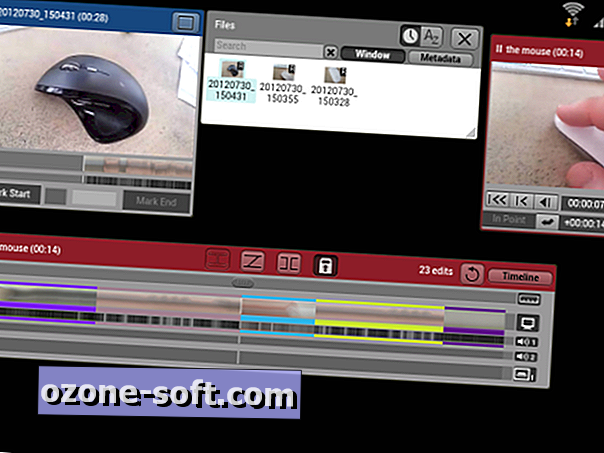
Z dotikom na »Storyboard« v oknu snemalne knjige bo prikazana časovna premica. Ta pogled bo znan tistim, ki uporabljajo tradicionalne namizne urejevalnike blizu vrstic (NLE) za rezanje svojega videoposnetka.
Če povlečete kazalec trenutnega časa (v vrstici Ravnilo proti vrhu okna časovne premice), boste lahko očistili okrog zaporedja, trenutni okvir pa bo prikazan v rdečem oknu Predogled zaporedja zaporedja, znova pa bo ščipanje in vlečenje časovnih pasov omogočilo glej več ali manj video zaporedja.
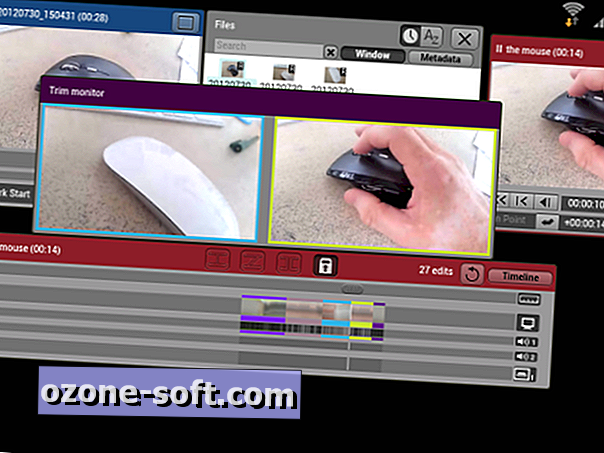
Če povlečete bodisi konec posnetka (ki je zdaj prikazan v drugačni barvi na časovni premici), se bo monitor Trim začasno odprl. To lepo orodje vam omogoča prilagajanje točk in izhodov vaših posnetkov na časovni premici.
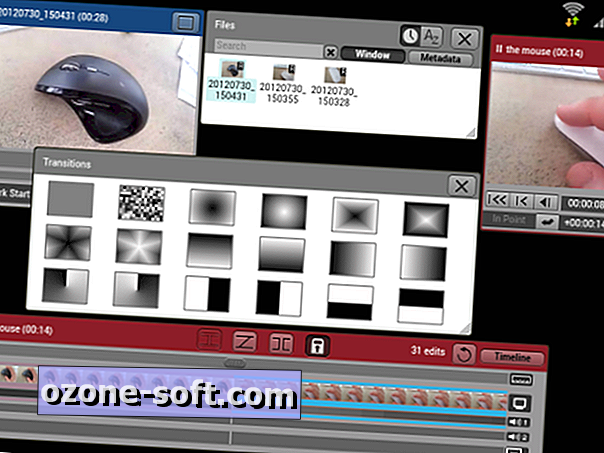
Privzeti prehod med sponkami je preprost rez. To lahko spremenite v navzkrižno bledenje tako, da svoj kazalec trenutnega časa postavite na povezavo med dvema posnetkoma in tapnete gumb Prehod (drugi gumb na levi na vrhu okna časovne premice). Z dotikom in držanjem gumba Prehod boste lahko izbrali 18 različnih prehodov.
Časovnica vključuje tudi priročen in dobro založen gumb »Razveljavi« v bližini zgornjega desnega kota.
2.5 Skupna raba videoposnetka
Clesh vam omogoča, da prenesete video posnetek neposredno na YouTube ali Facebook in ga prenesete nazaj na pametni telefon. Potek dela za vse tri je v bistvu enak.
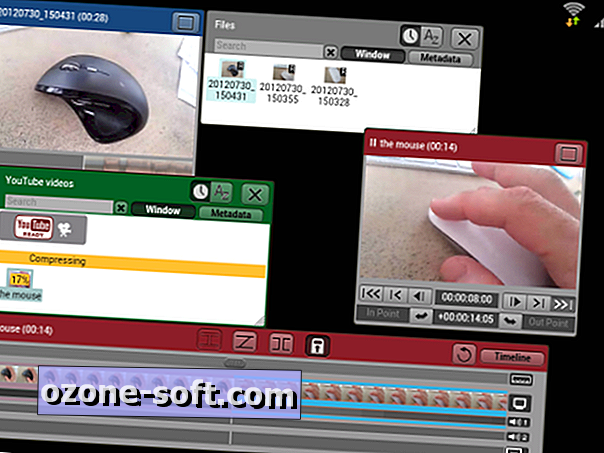
V meniju Orodja na levi tapnite ikono za YouTube ali Facebook ali napravo (tukaj je na voljo tudi možnost prenosa statične slike za Facebook in napravo). To bo odprlo novo okno za ustrezno storitev. V to okno povlecite in spustite dokončano zaporedje iz rdečega okna za predogled zaporedja. Za YouTube ali Facebook boste morali preveriti pristnost, nato pa se bo vaš videoposnetek prenesel s strežnikov Clesh na YouTube, Facebook ali nazaj na vaš telefon.
Nasveti
- Ena od prednosti pristopa oblaka Clesh je, da vaš projekt in posnetki nista shranjeni na vašem S3. To pomeni, da lahko nadaljujete urejanje, ki ste ga začeli na pametnem telefonu iz druge naprave - tableta Android ali spletnega brskalnika na osebnem računalniku, računalniku Mac ali celo računalniku z Linuxom - od trenutka, ko ste končali. Namizna različica uporablja isti vmesnik (čeprav iz aplikacije Java v spletnem brskalniku), vendar z nekaterimi dodatnimi funkcijami, ki so vključene v ceno aplikacije.
- Slabosti sistema za urejanje v oblaku so, da boste morali svoje posnetke naložiti na strežnike Clesh, preden jih boste lahko urejali, poleg tega pa boste potrebovali zvočno podatkovno povezavo za izvedbo kakršnegakoli urejanja (razvijalci priporočajo 1Mbps), čeprav so posnetki predpomnjeni lokalno za ohranjanje pasovne širine.
- Ugotovil sem, da je prenos videoposnetkov iz telefona v oblak Clesh včasih nekoliko počasnejši, zlasti z daljšimi polnimi maščobami 1, 920x1, 080-pikslov. Razmislite o zajemanju videoposnetka pri nižji ločljivosti videa ali čakanju, dokler ne najdete omrežja Wi-Fi pred nalaganjem, še posebej, če je omejitev podatkov o telefonski pogodbi omejena.
- Clesh vključuje odjemalca v živo, vgrajen v vmesnik, ki ponuja brezplačno podporo skupnosti Clesh in ekipe za podporo.
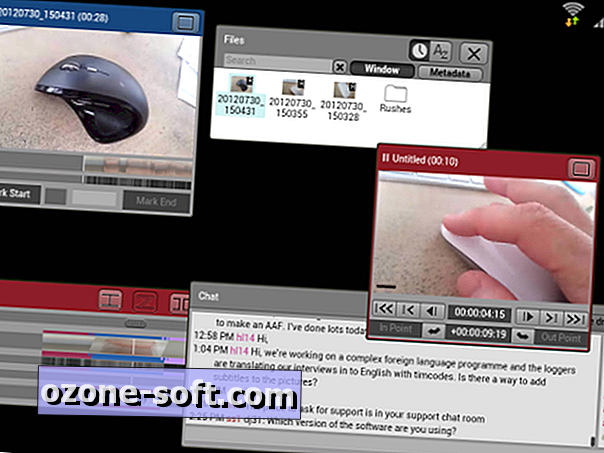
3. Dodatna oprema
Ker pametni telefoni s sistemom Android prihajajo v najrazličnejših oblikah in velikostih, so dodatki za videografijo, specifični za telefon, redki. Kljub temu pa še vedno obstajajo zdrave pomoči odličnih generičnih pripomočkov (plus nekaj ukradenih iz * ahem * določene druge pametne telefonske platforme), ki lahko pomagajo izboljšati kakovost in ustvarjalnost vaših posnetkov.
3.1 Stalni posnetki
Njegova "i" nakazuje nekaj prijaznega do iPhonea, vendar je iStabilizer z veseljem igral skupaj s katerim koli telefonom.

Osnovni iStabilizer se varno pritrdi na vaš pametni telefon, kar omogoča varno pritrditev na vsak standardni monopod ali stojalo.
iStabilizer se tu ne ustavi s svojo linijo izdelkov. IStabilizer Monopod je lahka enostranska podpora kamere, ki omogoča zajemanje posnetkov pod edinstvenimi koti. Moja edina rezervacija je, da se lahko pri nekaterih posnetkih osredotoči na zadetek in zgrešek, vendar je na splošno zelo zabavno in je sposoben ustvariti odlične učinke.

IStabilizer Glidepro je nosilec za ročno kamero, ki uporablja protiuteži za blaženje tresenja fotoaparata in - s prakso - zajemanje gladkega in enakomernega videa.

Ročna uporaba je v redu za občasne akcijske posnetke, toda z močno podporo boste imeli takojšen vpliv na splošno kakovost posnetkov. Osnovni nosilec iStabilizer (priložen tudi Monopodu in Glideproju) ponuja standardne 1/4 "-20 nosilce, ki jih uporablja večina stojal in monopodov.

Stojala se zelo razlikujejo po ceni in kakovosti, toda začetniški stojalo vas lahko spravi v manj kot 50 funtov. Odločite se za stojalo s ploščo za hitro sprostitev in tudi za "pan in tilt" glavo, da dosežete gladko pometanje prizora. Velbon DV-7000 je na primer odličen profesionalni video stativ, ki je na voljo za zelo ugodno ceno na spletu.
3.2 Zvok
Notranji mikrofon Galaxy S3 predstavlja težave pri videografu. V smeri proti objektivu fotoaparata kaže drugačno. Še več, ko ročno držite telefon, je popolnoma mogoče nenamerno zavrteti zvok. Bolje je, da pridobite pomoč zunanjega mikrofona. Spodaj je naštetih nekaj možnosti.

Mikrofon lavalier - znan tudi kot mikrofon z odrezom - je diskretni mikrofon, ki se običajno pritrdi na kos oblačila in je včasih skrit pred pogledom. Deluje tako znotraj kot zunaj, vendar je potrebno pazljivo umeščanje, da se prepričate, da se ne potrka in se izognete šelenju oblačil.
Tudi če je verjetno, da bo izpostavljen vetru ali vetru, se običajno uporablja krzneno vetrobransko steklo. I825 Omni Lavalier iz MicW-ja ni najcenejša možnost, vendar je na voljo v ohišju z različnimi posnetki, vetrobranskimi stekli, nalepkami in adapterjem za spremljanje zvoka, ko je priključen na pametni telefon.

Ročni mikrofon za pametne telefone, ki ponuja veliko vrednosti za denar, je IK Multimedia iRig Mic. Čeprav je namenjen za iOS naprave, lahko po testiranju potrdim, da deluje dobro z Galaxy S3. Njegov mikrofon uporablja visoko usmerjeno kondenzatorsko-elektretno kapsulo (kot nalašč za intervjuje). Vključuje tudi tri-položajno kontrolno stikalo za povečanje zvoka.

Galaxy S3 lahko sprejme tudi profesionalne XLR mikrofone s pomočjo pretvornika ali predojačevalnika XLR na 3, 5 mm. IRig PRE, čeprav je na voljo za iOS naprave, se preprosto priključi na vtičnico za slušalke / mikrofon vašega telefona Android in zagotavlja izhod za monitor, 48V fantomsko napajanje in nadzor nad močjo.
Pro tip
- Kakovost zvoka, ki ga je posnel Galaxy S3, ko snemate videoposnetek iz aplikacije za kamero, je bil kritiziran na spletu. V času pisanja (julij 2012) sem tudi pri slabem delovanju, tudi pri testiranju z profesionalnim mikrofonom. Toda predlog tistih, ki vedo, se zdi, da je to vprašanje programske opreme, ki vpliva na zgodnje izdaje slušalke in da naj bi prihajajoča posodobitev zagotovila popravilo.
4. Nasveti za snemanje
Čeprav se nekateri ljubitelji Jamesa Camerona morda ne bi strinjali, bi se moralo reči, da je še veliko več za izdelavo filmske mojstrovine, ne le za tehnologijo. Tukaj je nekaj splošnih nasvetov za snemanje filmov.
- "Zgodba je stvar", je nekoč nekoč rekel, in imeli so prav. Ko snemate, pomislite na potovanje z začetkom, sredino in koncem.
- Priprava je ključna, zato poskusite načrtovati vnaprej, preden boste dosegli svojo lokacijo. Ali obstaja moč in brezžična povezava? Kje je luč? Boste potrebovali dovoljenje za snemanje? Ali obstajajo pomembni mejniki, ki pomagajo vzpostaviti prizorišče? Če opravljate razgovore, načrtujte vprašanja vnaprej.
- V vsakem posnetku pomislite na enega samega subjekta, na katerega se želite osredotočiti. Če ne morete odgovoriti na vprašanje, "kdo ali kaj je ta posnetek?" z dvema besedama je lahko vaš posnetek preveč zapleten in premalo osredotočen.
- Brusite svoje spretnosti tako, da začnete s kratkimi prizori - ne več kot eno minuto. Vadite dobro pripovedovanje preproste zgodbe in jo gradite od tam.
- Učite se od drugih. Gledajte filme kritično, da boste videli in razumeli, kaj deluje. Pomislite na konvencije, kot so okvirjanje, dolžina posnetka in premori.
- Ko razumete pravila, poskusite ugotoviti, kaj se zgodi, ko jih razbijete.
Foto : iStabilizer, MicW, IK Multimedia













Pustite Komentar